
Отже, клацнемо на стартовій сторінці блоку «Галерея» по кнопці «Завантажити зображення», і відразу підемо на сторінку «Додати галерею / зображення» і клацнемо на вкладку «Додати нову галерею». Програма попросить внести ім'я галереї (не забудьте: латинськими буквами!) І натиснути кнопку «Додати галерею».
У директорії «gallery» буде створена перша шапка, і звістка про це з'явитися в жовтому прямокутнику вгорі, як на малюнку 1. Там же дізнаєтеся і порядковий номер (ідентифікатор) створеної галереї. Так, як створена перша галерея, тому її id = 1.
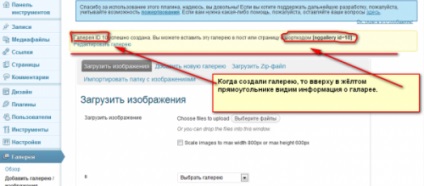
Внизу, в списку з промовистою назвою «в» вибираємо ім'я галереї, натискаємо кнопку «Обзо» і показуємо програмі потрібний файл або відразу декілька (клацаючи по ним з клавішею Ctrl).
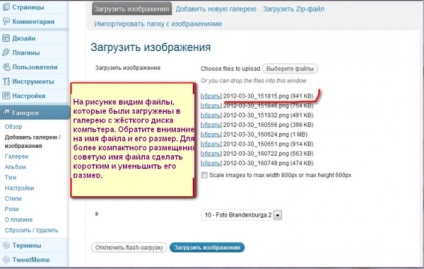
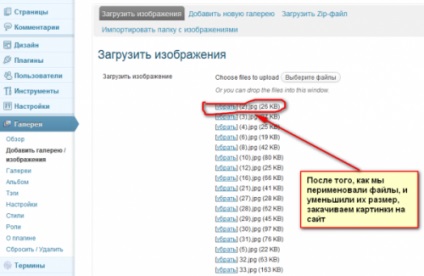
При бажанні, можна ще додати в дану галерею картинок або створити іншу, перейшовши на вкладку «Додати нову галерею».
Читайте на сайті: Вчені Росії проти лібералів
А можна і об'єднати два процеси - створення галереї і завантаження зображень в неї. Для цього картинки треба запакувати в zip-apхів, на вкладці «Додати галерею / зображення» клацнути по посиланню «Завантажити zip-файл» і показати програмі цей архів. Він скочується, програма дістане з нього файли, і у вас з'явиться нова галерея з тим же ім'ям, яке було у zip-архіву.
Якщо ви забудете про вимоги плагіна і напишете ім'я галереї або zip-архіву російськими буквами, в папці wp-content / gallery з'явиться виродок з назвою, що складається з трьох десятків букв, цифр і знаків відсотка, працювати вся ця конструкція не буде. Тоді зайдете на сайт по FTP і перейменувати папку вручну. А потім в налаштуваннях галереї вкажете її нове правильне ім'я (див. Рис. 102 в наступному розділі - рядок Шлях).
Про управління галереями в наступній статті.
Поки схожих статей немає.